از بین بردن انواع کش در ویندوز 10
از بین بردن انواع کش در ویندوز 10
یکی از بهترین روش ها برای این که هم هارد سیستم خود را خالی کنید و فضای آزاد بیشتری داشته باشید خالی کردن کش ویندوز می باشد علاوه و بر این فایده ی دیگر این روش این است که شما به مشکلات احتمالی سیستم خود پی خواهید برد ما در این بخشاز مقاله ی آموزشی سایت پی سی پلاس روش پاک کردن کش ویندوز را به شما یاد داده ایم.
مایکروسافت راه درازی در عرضه سیستم عامل طی نموده است و آخرین سیستم عامل این شرکت ویندوز 10 یک گام بزرگ در زمینه سیستم عامل می باشد. ویندوز 10 حجم زیادی از کش را در خود ذخیره می کند. با ما با آموزش از بین بردن انواع کش در ویندوز 10 همراه باشید.
ذخیره کش زمانی مشکل ساز خواهد شد که شما فضای زیادی نداشته باشید و ذخیره این کش ها موجب پایین آمدن سرعت سیستم عامل شود آن زمان دیگر وقت آن رسیده که انواع کش در ویندوز 10 را از بین ببرید.
پاک کردن فایل های Temp از طریق تنظیمات ویندوز 10
به Setting بروید از پایین بر روی ویندوز زده و چرخ دنده را بزنید.
حالا بر روی System بزنید.
سپس بر روی Storage زده و به Change how we free up space بروید.
بر روی Clean now بزنید.
چند ثانیه صبر کنید تا ویندوز فایل های Temp را پاک کند سپس اعلام خواهد کرد که چه مقدار از هارد دیسک توسط کش اشغال شده بود.
پاک کردن فایلهای Temp موجود در ویندوز از طریق Run
برای اینکار بوسیله Win+R برنامه Run را اجرا کنید.
دستور %temp% را بنویسید و اینتر را بزنید.
حالا محتویات پوشه را پاک کنید.
بار دیگر برنامه Run را باز کنید و دستور temp را بدون % بزنید.
حالا محتویات پوشه را پاک کنید.
بار دیگر برنامه Run را باز کنید و دستور Prefetch را بزنید و محتویات آن پوشه را کامل پاک کنید.
استفاده از Disk Cleanup
راه دیگر برای ازبین بردن انواع کش در ویندوز 10 استفاده از Disk Cleanup می باشد. می توانید Cleanmgr را در تسکبار جستجو کنید.
درایو های خود را انتخاب کنید و برنامه میزان کش و فایلهای اضافی در هر درایو را محاسبه می کند.
با انتخاب فایلهای که نیازی ندارید OK را بزنید و آنها را پاک نمایید.
پاک کردن کش مرورگر
یکی دیگه از راه ها برای از بین بردن انواع کش در ویندوز 10 کش مرورگر است که باید از بین برود. بر روی 3 نقطه می زنید سپس به تنظیمات بروید.
بر روی Choose what to clear بزنید.
حالا فایل های اضافی را انتخاب کرده و بر روی Clear بزنید.
پاک کردن کش Windows Store
ویندوز استور به علت اینکه در مرحله بتا به سر می برد اطلاعات زیادی (کش) در خود ذخیره می کند و عملکرد سیستم عامل را تحت تاثیر خود قرار می دهد. در زیر به راحتی می توانید این کش ها را پاک نمایید.
برنامه Run بوسیله Win+R اجرا کنید. سپس دستور WSReset.exe را بنویسید و اینتر را بزنید.
اینکار کش ویندوز استور را پاک می کند همینطور می توانید کش مربوط به موقعیت مکانی (Location) را که در زیر آمده هم پاک کنید.
به تنظیمات بروید و بر روی Privacy بزنید.
Location را پیدا کنید و بر روی Clear بزنید.
پاک کردن کش مربوط به DNS در ویندوز 10
در تسکبار cmd یا Command Prompt را جستجو کنید و اینتر را بزنید.
وقتی برنامه باز شد این دستور را تایپ کنید ipconfig/flushDNS سپس اینتر را بزنید.




























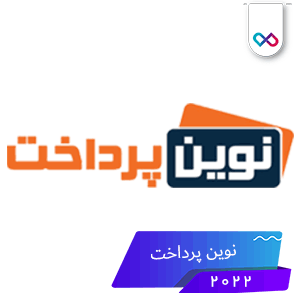







خیل خوب بود واقعا مرسی
مرسی از آموزش جامعتون :)
سلام
خوشحالیم که این آموزش مورد رضایت شما واقع شده است.
عالی بود ممنون
سلام
خوشحالم که خوشتون اومده
لطفا به مطالب دیگه هم سربزنید.